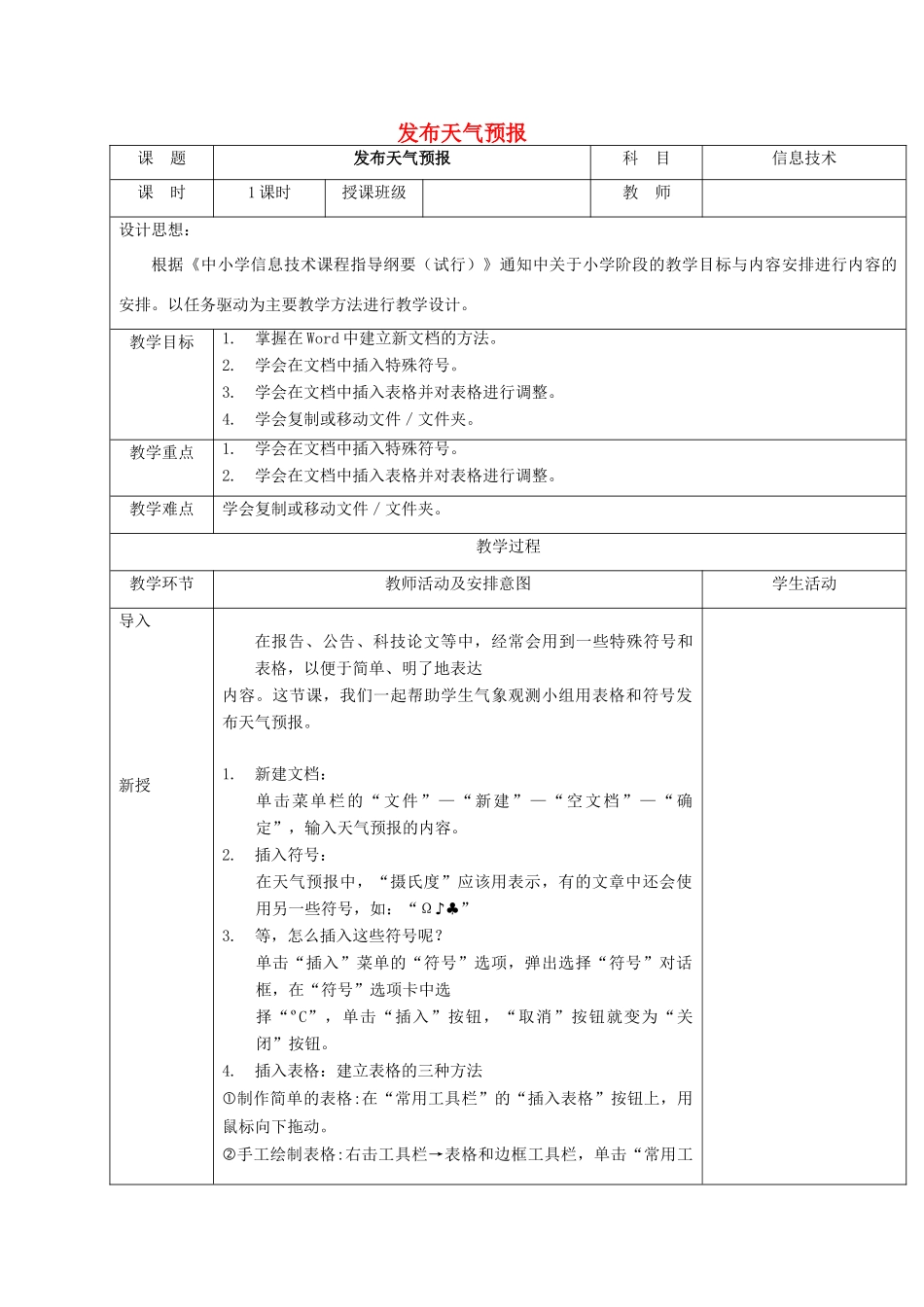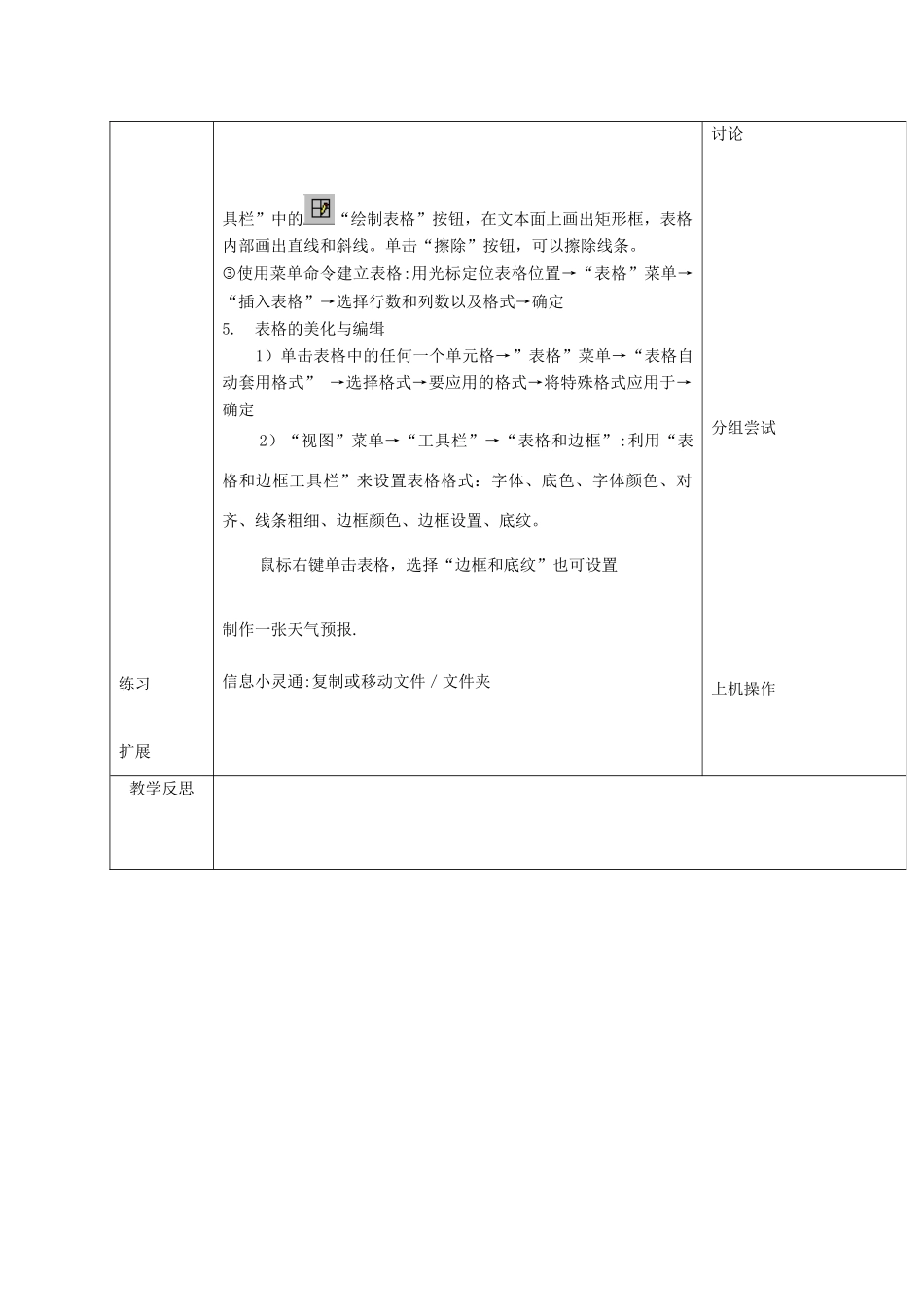发布天气预报课题发布天气预报科目信息技术课时1课时授课班级教师设计思想:根据《中小学信息技术课程指导纲要(试行)》通知中关于小学阶段的教学目标与内容安排进行内容的安排。以任务驱动为主要教学方法进行教学设计。教学目标1.掌握在Word中建立新文档的方法。2.学会在文档中插入特殊符号。3.学会在文档中插入表格并对表格进行调整。4.学会复制或移动文件/文件夹。教学重点1.学会在文档中插入特殊符号。2.学会在文档中插入表格并对表格进行调整。教学难点学会复制或移动文件/文件夹。教学过程教学环节教师活动及安排意图学生活动导入新授在报告、公告、科技论文等中,经常会用到一些特殊符号和表格,以便于简单、明了地表达内容。这节课,我们一起帮助学生气象观测小组用表格和符号发布天气预报。1.新建文档:单击菜单栏的“文件”—“新建”—“空文档”—“确定”,输入天气预报的内容。2.插入符号:在天气预报中,“摄氏度”应该用表示,有的文章中还会使用另一些符号,如:“Ω♪♣”3.等,怎么插入这些符号呢?单击“插入”菜单的“符号”选项,弹出选择“符号”对话框,在“符号”选项卡中选择“ºC”,单击“插入”按钮,“取消”按钮就变为“关闭”按钮。4.插入表格:建立表格的三种方法制作简单的表格:在“常用工具栏”的“插入表格”按钮上,用鼠标向下拖动。手工绘制表格:右击工具栏→表格和边框工具栏,单击“常用工练习扩展具栏”中的“绘制表格”按钮,在文本面上画出矩形框,表格内部画出直线和斜线。单击“擦除”按钮,可以擦除线条。使用菜单命令建立表格:用光标定位表格位置→“表格”菜单→“插入表格”→选择行数和列数以及格式→确定5.表格的美化与编辑1)单击表格中的任何一个单元格→”表格”菜单→“表格自动套用格式”→选择格式→要应用的格式→将特殊格式应用于→确定2)“视图”菜单→“工具栏”→“表格和边框”:利用“表格和边框工具栏”来设置表格格式:字体、底色、字体颜色、对齐、线条粗细、边框颜色、边框设置、底纹。鼠标右键单击表格,选择“边框和底纹”也可设置制作一张天气预报.信息小灵通:复制或移动文件/文件夹讨论分组尝试上机操作教学反思